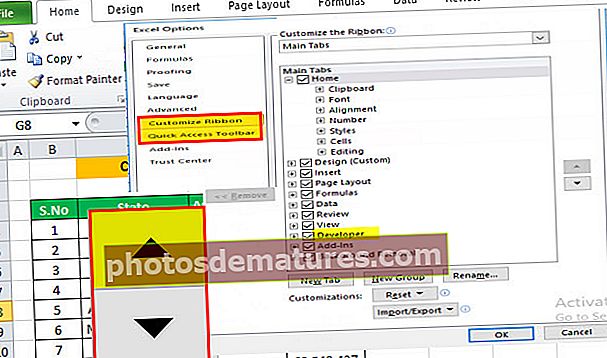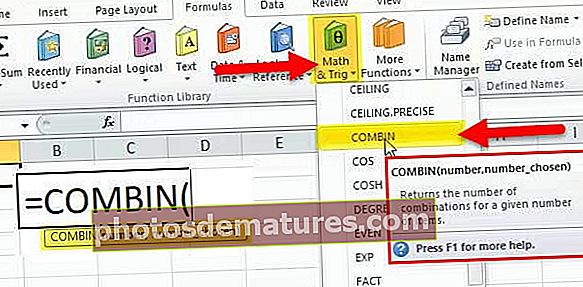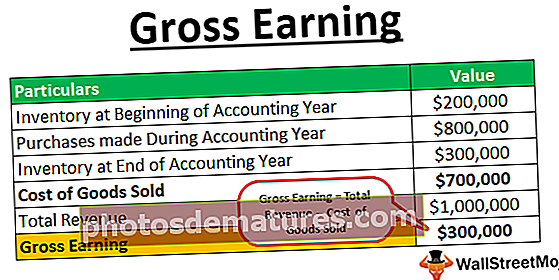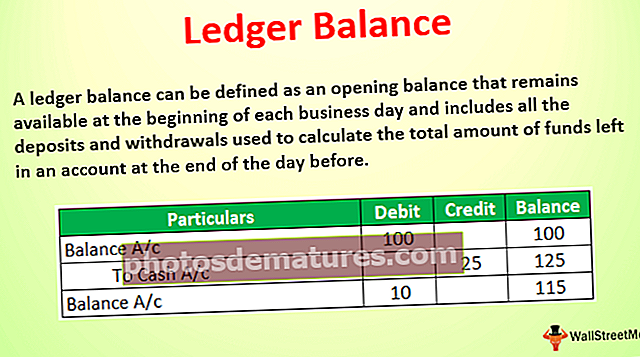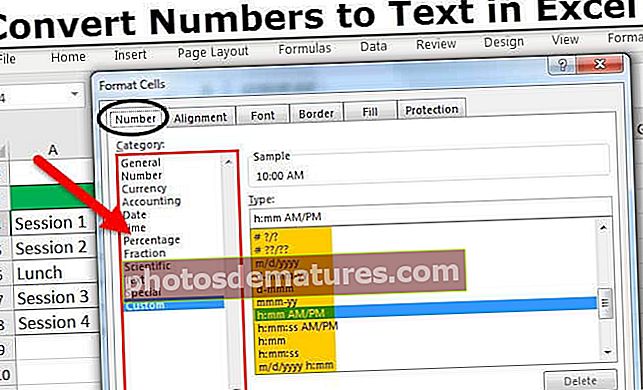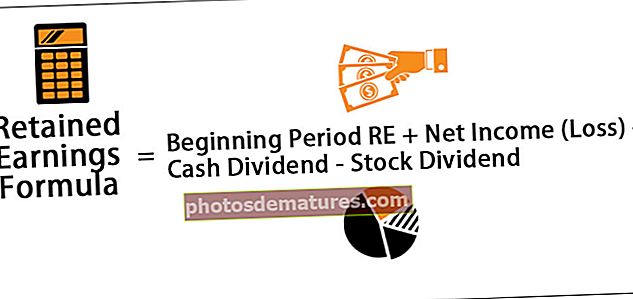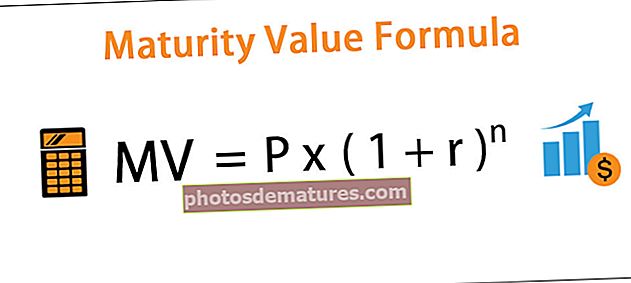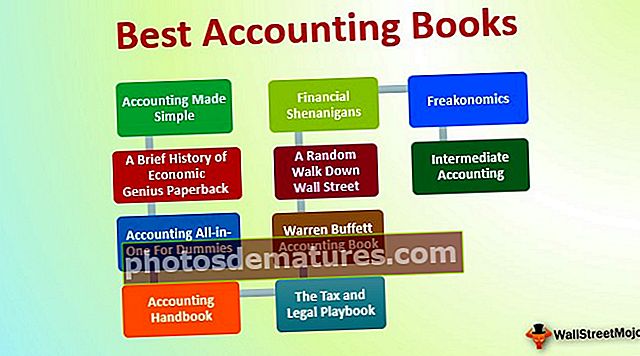এক্সেলের নাম পরিচালক | এক্সেলে নাম কীভাবে তৈরি, ব্যবহার এবং পরিচালনা করবেন?
এক্সেলের নাম ব্যবস্থাপক একটি নাম রেঞ্জ তৈরি করতে বা এটি সম্পাদনা করতে বা মুছতে ব্যবহার করা হয়, এক্সেলে সূত্র নিয়ে কাজ করার সময় আমরা মাঝে মাঝে সেল রেফারেন্স দেওয়ার পরিবর্তে নাম ব্যবহার করতাম, যদি আমরা একটি নতুন রেফারেন্স যুক্ত করতে চাই বা কোনও রেফারেন্স সম্পাদনা করতে পারি বা মুছতে পারি তবে নাম পরিচালকের মাধ্যমে এটি করুন, এটি সংজ্ঞায়িত নাম বিভাগের অধীনে সূত্র ট্যাবে উপলব্ধ।
এক্সেল নাম পরিচালক
এক্সেল সূত্রে নামযুক্ত রেঞ্জগুলি সেল রেফারেন্সের বিকল্প হিসাবে ব্যবহার করা যেতে পারে। এক্সেল নেম ম্যানেজার এক্সেল ওয়ার্কবুকে অন্যান্য নাম তৈরি করতে, সম্পাদনা করতে, মুছতে এবং সন্ধান করতে ব্যবহৃত হয়।
এক্সেল নেম ম্যানেজারটিকে "সূত্রগুলি" ট্যাবে পাওয়া যাবে।

টিপ: "Ctrl + F3" এটি অ্যাক্সেসের জন্য ব্যবহৃত শর্টকাট।

সাধারণত এটি বিদ্যমান নামের সাথে কাজ করতে ব্যবহৃত হয়। তবে এটি আপনাকে একটি নতুন নামও তৈরি করতে দেয়।
এক্সেলে নাম ম্যানেজার কীভাবে ব্যবহার করবেন?
এক্সেল নাম পরিচালক ব্যবহার করার জন্য দয়া করে নীচের পদক্ষেপগুলি অনুসরণ করুন।
আপনি এই নাম পরিচালক এক্সেল টেম্পলেটটি এখানে ডাউনলোড করতে পারেন - নাম পরিচালক এক্সেল টেম্পলেটসূত্র ট্যাব> সংজ্ঞায়িত নাম গোষ্ঠীতে যান, তারপরে নাম পরিচালককে ক্লিক করুন। বিকল্পভাবে, আমরা কেবল Ctrl + F3 টিপতে পারি (নাম পরিচালকের শর্টকাট)

নতুন নামের রেঞ্জের জন্য, "নতুন" বোতামটি ক্লিক করুন।

"নতুন" বোতামটি ক্লিক করার পরে, আপনি নীচের উইন্ডোটি দেখতে পাবেন।

আপনি আপনার পরিসীমাতে যে নামটি দিতে চান তেমন টাইপ করুন, সেইসাথে যে কক্ষগুলি এটি "উল্লেখ করে" বিভাগে উল্লেখ করবে।
এক্সেলে নাম পরিচালকের উদাহরণ
নাম পরিচালকটি তৈরি করতে, সম্পাদনা করতে, মুছতে এবং এক্সেল নামগুলি ফিল্টার করতে ব্যবহার করা যেতে পারে। নীচে, আমরা তাদের ব্যাখ্যা সহ প্রত্যেকটির একটি উদাহরণ দেখব।
উদাহরণ # 1 - এক্সেলে নামকরণের রেঞ্জ তৈরি করা, সম্পাদনা করা এবং মোছা
ধরা যাক আমরা "নিকটবর্তী" নাম দিয়ে বি 2: E2 পরিসীমাটির ঘরগুলি উল্লেখ করতে চাই। এটি করতে নীচের পদক্ষেপগুলি অনুসরণ করুন।
- সূত্র ট্যাব> সংজ্ঞায়িত নাম গোষ্ঠীতে যান, তারপরে নাম পরিচালককে ক্লিক করুন। বিকল্পভাবে, আমরা কেবল Ctrl + F3 টিপতে পারি (নাম পরিচালকের জন্য এক্সেল শর্টকাট)

- নতুন নামের রেঞ্জের জন্য, "নতুন" বোতামটি ক্লিক করুন।

- তারপরে নামটিতে "কাছাকাছি" লিখুন এবং B2: E2 নির্বাচন করুন এবং ঠিক আছে ক্লিক করুন।

- এর পরে, আপনি যখন "এক্সেল নেম ম্যানেজার" এ ক্লিক করেন তখন আপনি "কাছাকাছি" নামটি তৈরি করতে পারেন।

- আপনি সম্পাদনা ও মোছার মতো অন্যান্য বিকল্প দেখতে পারেন। ধরা যাক, আপনি ঘর উল্লেখটি সম্পাদনা করতে চান want তারপরে কেবল প্রাসঙ্গিক নামযুক্ত পরিসীমাটি নির্বাচন করুন (এখানে "কাছাকাছি"), "সম্পাদনা" এ ক্লিক করুন এবং কনফিগারেশনটি পরিবর্তন করুন।

- একইভাবে, মোছার জন্য, সম্পর্কিত নামযুক্ত পরিসরটি নির্বাচন করুন এবং "মুছুন" ক্লিক করুন।

আপনি যদি একাধিক নামযুক্ত রেঞ্জগুলি একবারে মুছতে চান তবে আপনার প্রয়োজন কেবলমাত্র "Ctrl" বোতাম টিপে প্রাসঙ্গিকগুলি নির্বাচন করা। সমস্ত প্রাসঙ্গিক নির্বাচন করা হবে এবং তারপরে আপনাকে কেবল "মুছুন" ক্লিক করুন click সমস্ত নাম মুছতে, প্রথমে একটিটি নির্বাচন করুন, শিফট বোতামটি টিপুন এবং তারপরে শেষ "নামযুক্ত রেঞ্জ" এ ক্লিক করুন। এইভাবে, সমস্ত নির্বাচন করা হবে, তারপরে কেবল "মুছুন" ক্লিক করুন।
উদাহরণ # 2 - একটি কনস্ট্যান্টের জন্য একটি এক্সেল নাম তৈরি করুন
কেবল নামকরণ রেঞ্জই নয়, এক্সেল আমাদের কোনও সেল রেফারেন্স ছাড়াই একটি নাম সংজ্ঞায়িত করার অনুমতি দেয়। এটি একটি নাম ধ্রুবক তৈরি করতে ব্যবহার করা যেতে পারে।
মনে করুন আপনি আপনার গণনায় একটি রূপান্তর ফ্যাক্টর ব্যবহার করতে চান। প্রতিবার সেই মানটির পরিবর্তে উল্লেখ করার পরিবর্তে আমরা সেই মানটি একটি নামতে অর্পণ করতে পারি এবং আমাদের সূত্রগুলিতে সেই নামটি ব্যবহার করতে পারি।
উদাহরণস্বরূপ: 1 কিমি = 0.621371 মাইল
- আসুন প্রথমে নামের রেঞ্জ তৈরি করি যা পরে কোনও সূত্রে ব্যবহৃত হবে। ফর্মুলা ট্যাবে নাম পরিচালকের উপর ক্লিক করুন।

- একবার আপনি নেম ম্যানেজারে ক্লিক করলে, নতুনটিতে ক্লিক করে একটি উইন্ডো খুলবে।

- "নেম বক্স" এ "কেমি_ইন_মাইলস" লিখুন এবং "বাক্সে দেখুন" তে মান 0.621371 হিসাবে নির্দিষ্ট করুন,

- এর পরে, আপনি যখন "এক্সেল নেম ম্যানেজার" এ ক্লিক করেন তখন তৈরি করা নাম "কেএম_ইন_মাইলস" দেখতে পাবেন।

- আপনি যখনই কোনও সূত্রে কোনও নাম ব্যবহার করতে চান, টাইপ করুন এবং আপনি এটি নির্বাচনের পরামর্শের তালিকায় দেখতে পাবেন।

- সুতরাং উত্তরটি হবে,

- তারপরে সবার উত্তর পেতে প্লাস চিহ্নটি টেনে আনুন।

উদাহরণ # 3 - একটি সূত্রের জন্য নাম নির্ধারণ করা
উপরের মতো, আমরা একটি এক্সেল সূত্রকে একটি নাম দিতে পারি।
আসুন ধরা যাক, কলাম এ-তে এমন ব্যক্তিদের নাম রয়েছে যাঁরা দৌড়ে অংশ নিয়েছিলেন এবং আমি অংশগ্রহনের সংখ্যা জানতে চাই। আসুন আমরা এর জন্য একটি নামকরণ সূত্র তৈরি করি।
- উপরোক্ত প্রদত্ত পদক্ষেপগুলি অনুসরণ করে একটি নাম রেঞ্জ "রান_নম্বার" তৈরি করুন। সুতরাং, নতুন নাম উইন্ডোতে নিম্নলিখিত বৈশিষ্ট্যগুলি লিখুন এবং ওকে ক্লিক করুন।

- তারপরে এই নামযুক্ত পরিসরটি নীচে ব্যবহার করুন, এটি আপনাকে অংশগ্রহণকারীদের সঠিক সংখ্যা দেবে।

দ্রষ্টব্য: উল্লেখ করা ঘরগুলি যদি বর্তমান শীটে থাকে তবে আমাদের এক্সেল সূত্রে শীট নম্বর উল্লেখ করার দরকার নেই। তবে, আপনি যদি আলাদা ওয়ার্কশিটে সেলগুলি উল্লেখ করে থাকেন তবে সেল / রেঞ্জের রেফারেন্সের পূর্বে উদ্দীপনা পয়েন্টের পরে শিটের নাম যুক্ত করুন।
এক্সেলে নাম পরিচালকের জন্য বিধি
- 255 টির কম অক্ষর
- ফাঁকা স্থান এবং বেশিরভাগ বিরামচিহ্নগুলিতে থাকা যায় না
- একটি অক্ষর, আন্ডারস্কোর ("_") বা ব্যাকস্ল্যাশ ("\") দিয়ে শুরু করতে হবে
- সেল রেফারেন্সের মতো নাম থাকতে পারে না। উদাহরণস্বরূপ, বি 1 একটি বৈধ নাম নয়
- নামগুলি কেস-সংবেদনশীল
- একটি একক অক্ষরের নাম ব্যাপ্তি নামকরণ করতে ব্যবহার করা যেতে পারে। তবে, তারা "সি", "সি", "আর" বা "আর" হতে পারে না
স্কোপ অগ্রাধিকার
কার্যপত্রকের স্তরটি কার্যপত্রকের স্তরের চেয়ে বেশি অগ্রাধিকার নেয়।
এক্সেলের নামের সুযোগটি কার্যপত্রক স্তরে বা ওয়ার্কবুক পর্যায়ে হতে পারে।
কার্যপত্রক স্তরের নামটি কেবলমাত্র সেই কার্যপত্রকের মধ্যেই স্বীকৃত। এটি অন্য একটি কার্যপত্রকটিতে ব্যবহার করার জন্য, আমাদের কার্যপত্রকের নামটির উপসর্গ করতে হবে এবং এর পরে নামকরণের ব্যাপ্তিতে বিস্মৃতি প্রকাশ করতে হবে।
ওয়ার্কবুকের স্তরের নামটি একটি ওয়ার্কবুকের অভ্যন্তরের যে কোনও ওয়ার্কশিটে স্বীকৃত। অন্য একটি ওয়ার্কবুকের অন্য কাজের বুকের নামের ব্যাপ্তিটি ব্যবহার করার জন্য, আমাদের কার্য বুকের নামটি উপস্থাপিত করা উচিত তার পরে নামকরণের ব্যাপ্তিতে বিস্মৃতবোধ চিহ্ন।
উদাহরণ # 4 - এক্সেল নেম ম্যানেজারে ফিল্টার
প্রাসঙ্গিকভাবে নামযুক্ত রেঞ্জগুলি ফিল্টার করার জন্য এক্সেল নাম পরিচালকেরও ফিল্টার কার্যকারিতা রয়েছে। নীচের স্ক্রিনশট দেখুন।

এখানে, আপনি প্রাসঙ্গিকভাবে নাম রেঞ্জগুলি ফিল্টার করার জন্য প্রাসঙ্গিক মানদণ্ড দেখতে পারেন। আপনি সীমাবদ্ধ রাখতে চান তা নির্বাচন করুন এবং তারপরে আপনি যা চান তা করুন।
মনে রাখার মতো ঘটনা
- এক্সেল পরিচালক খুলুন: "Ctrl + F3"
- সমস্ত এক্সেল নামের রেঞ্জের একটি তালিকা পেতে, F3 ব্যবহার করুন
- নামযুক্ত রেঞ্জগুলি কেস-সংবেদনশীল